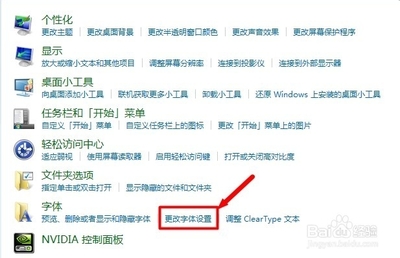很多朋友当系统出现问题的时候,首先想到的就是重装下系统,但是重装系统多浪费时间啊,为啥不在系统出现问题以前,做一个备份呢?其实刚安装了WIN7系统后,建议大家对我们的电脑系统做个备份,以后电脑出现了一些问题,我们可以把系统备份恢复过来到系统刚安装时的状态,其实WIN7系统已经给我们提供了对系统备份的功能,接下来小编给大家讲下如何对WIN7系统做备份的两种方法,希望对朋友们有所帮助!
win7系统怎样备份——工具/原料windows7操作系统win7系统怎样备份——利用系统自带的备份还原
win7系统怎样备份 1、
这种方法的缺点是如果以后系统出现问题,无法进入系统的话,就无法恢复系统了。首先我们点击开始菜单,打开控制面板!
win7系统怎样备份 2、
在控制面板中点击系统和安全!
win7系统怎样备份 3、
我们选择备份和还原中的备份您的计算机!
win7系统怎样备份 4、
我们选择创建系统映像,然后选择把备份保存在那个盘,因为我们要对系统做备份,所以我们不要选择C盘保存备份!然后下一步!
win7系统怎样备份_win7备份系统
win7系统怎样备份 5、
我们选择C盘,我们要给C盘做备份,然后单击下一步!
win7系统怎样备份 6、
在这个界面上,我们单击开始备份!我们对C盘也就是系统盘做备份!
win7系统怎样备份 7、
系统备份开始,我们耐心点等待即可!
win7系统怎样备份_win7备份系统
win7系统怎样备份 8、
系统备份完以后,会提示我们是否创建系统修复光盘,我们如果有刻录机当然可以刻录一张系统修复光盘。如果没有空光盘和刻录机我们选择“否”。我们的C盘已经做了备份!
win7系统怎样备份 9、
以后我们系统出了问题的时候,我们可以还原我们所做的备份!
win7系统怎样备份_win7备份系统
win7系统怎样备份——利用一键ghost硬盘版备份【推荐】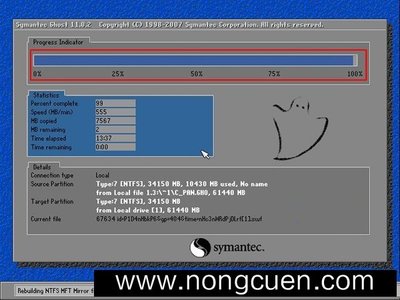
win7系统怎样备份 1、
我们百度搜索“一键ghost”然后将一键GHOST硬盘版,下载到自己的电脑上进行安装!
win7系统怎样备份_win7备份系统
win7系统怎样备份 2、
安装后运行一键GHOST硬盘版程序!在这个界面我们单击备份!
win7系统怎样备份 3、
系统会自动重新启动,开始对系统进行备份!
win7系统怎样备份_win7备份系统
win7系统怎样备份 4、
以后电脑坏了的时候,我们只需要在电脑开机时,出现两个菜单的时候用鼠标选择第二项一键GHOST,进入后耐心等待,出现下面界面时选择恢复即可!
win7系统怎样备份——注意事项小编建议大家使用上面的第二种方法对系统进行备份!如果认为本经验对您有所帮助,请点击下面【投票】支持一下小编!如果您想以后随时浏览请点击下面的【收藏】,如果您认为本经验能够帮助到您的朋友,请点击页面右下方的双箭头进行分享。
 爱华网
爱华网